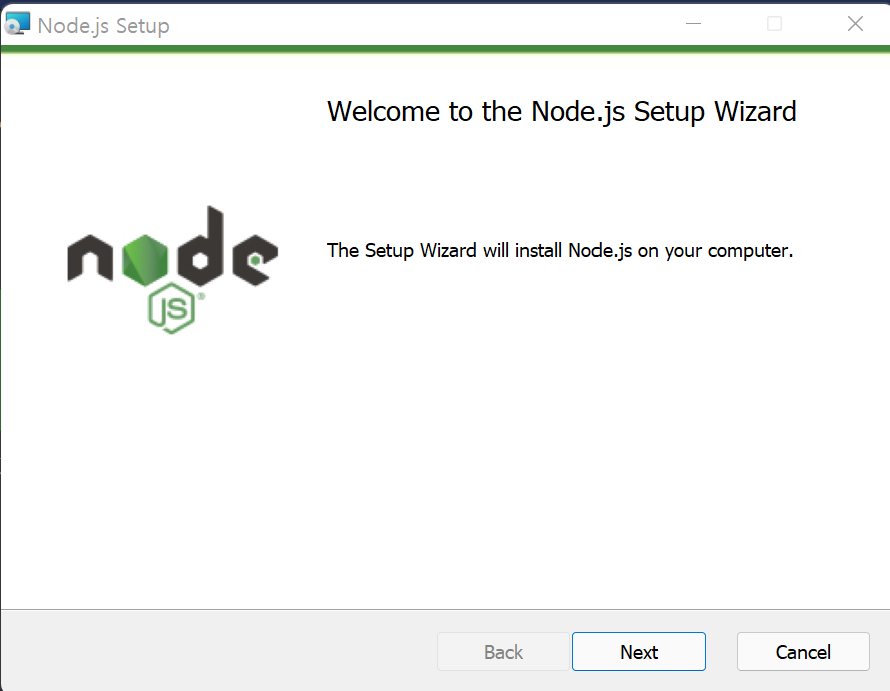몇년동안 JAVA를 사용하다 첫 이직을 하게 되면서
nodejs를 공부해야겠다는 생각이 들었다...
velog 만든지 오래됬지만 미뤄왔던 포스팅
첫 포스팅 겸, nodejs 시작하면서 제일 기초인 설치부터 시작
nodejs 다운로드
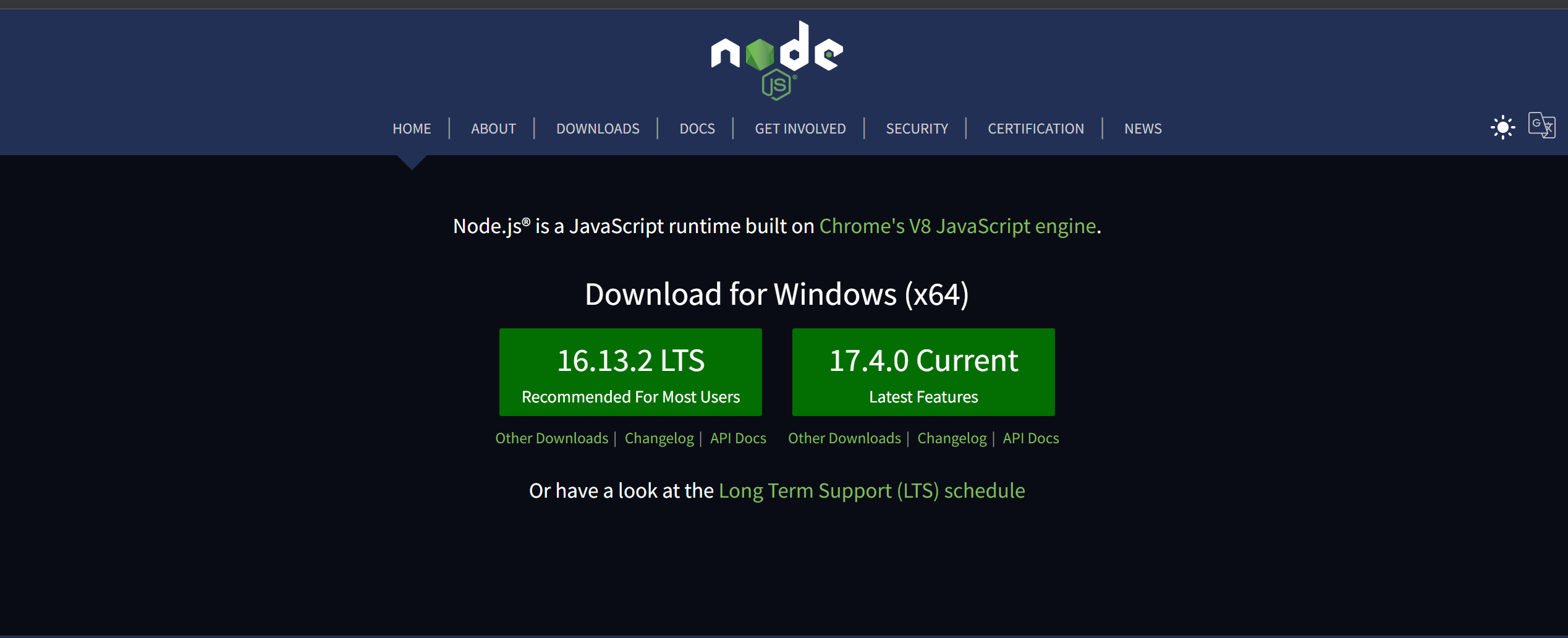
↑ 이미지 클릭 시, nodejs.org 홈페이지로 이동
홈페이지에 접속하게되면 LTS 버전과 Current 버전이 있다
LTS (Long Term Supported) 버전은 안정성과 보안성에 둔 버전이고
Current 버전은 최신 버전이라고 보면 된다.
내가 본 강의에서는 Current 버전을 설치했지만, LTS 버전도 낮지 않아서 LTS버전으로 설치했다.
nodejs 설치
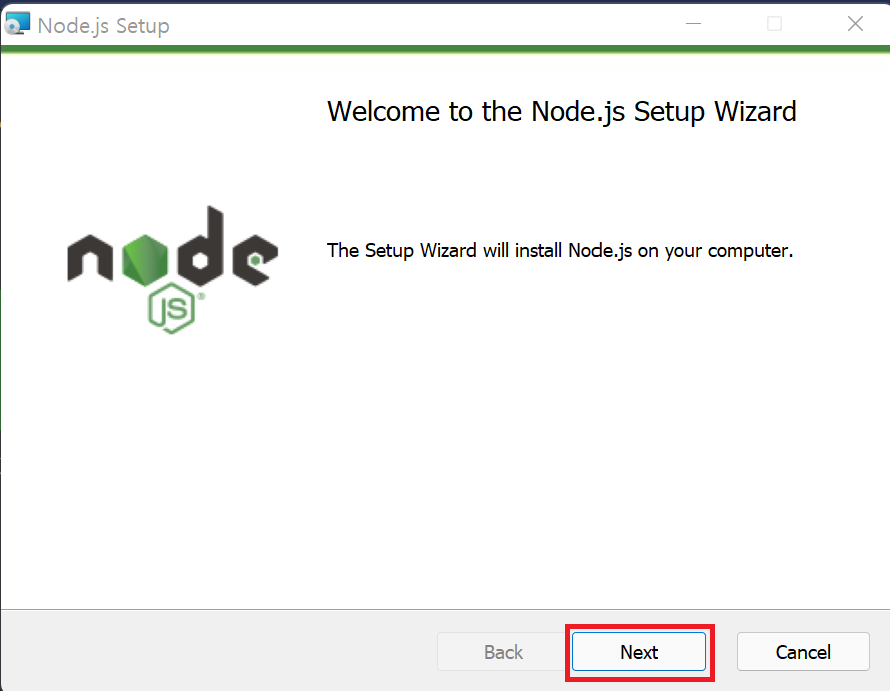
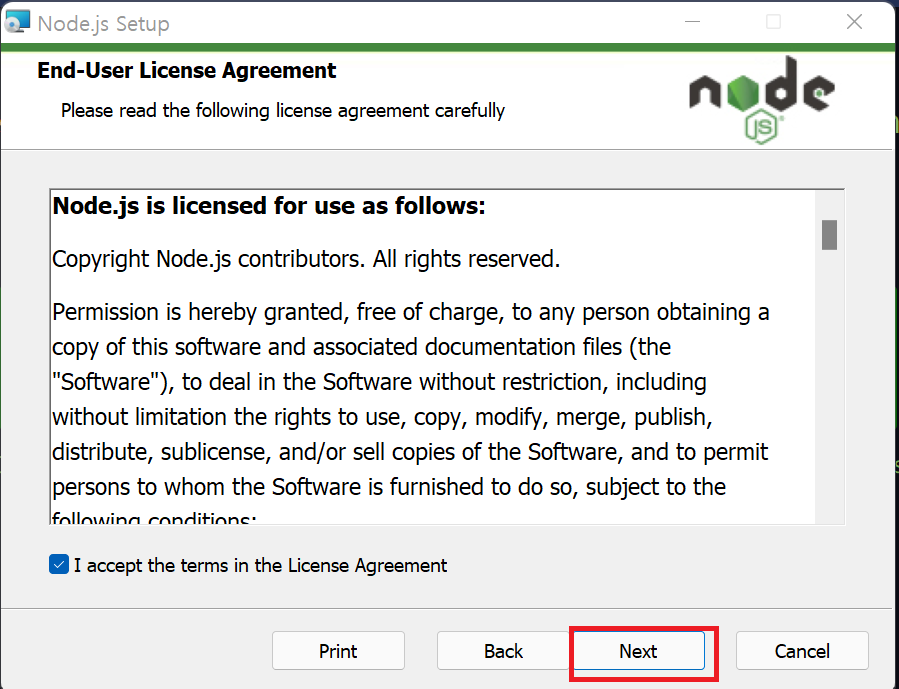
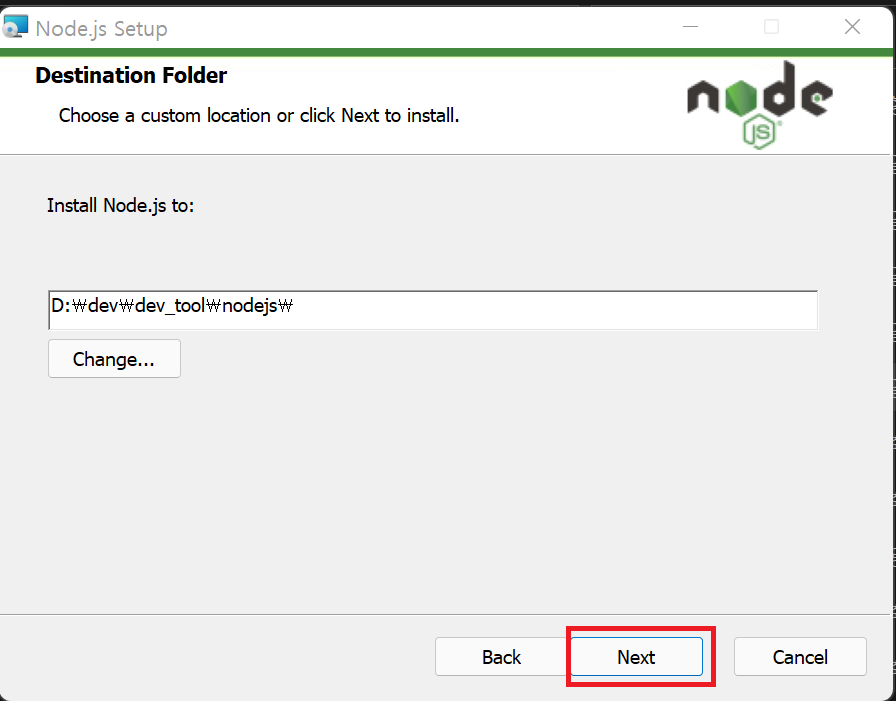 보통 C의 해당 default 경로에 많이 설치하시는데,
보통 C의 해당 default 경로에 많이 설치하시는데,
내가 주로 사용하는건 D이기 때문에 D로 경로 변경 후 Next
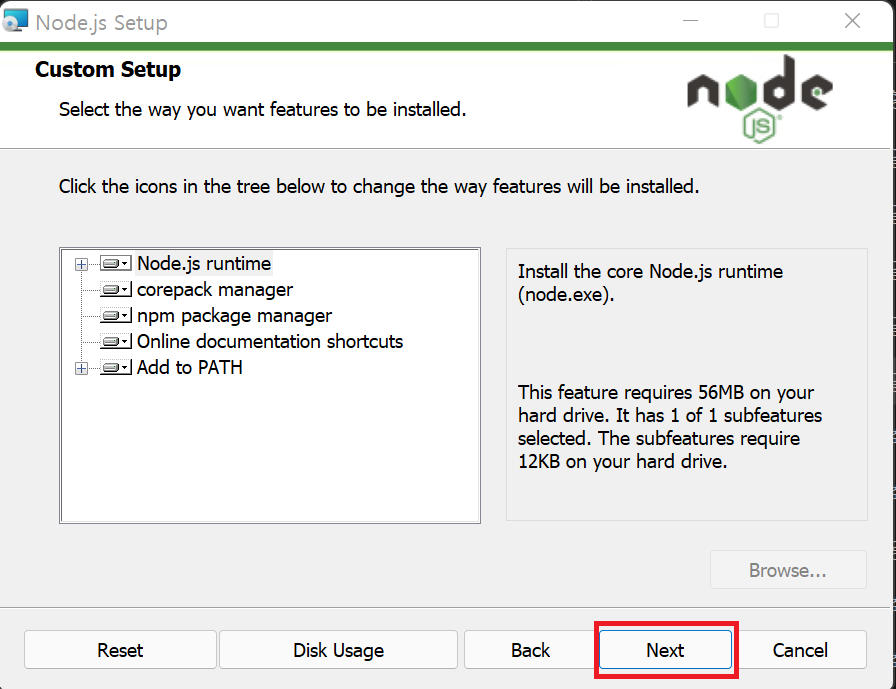
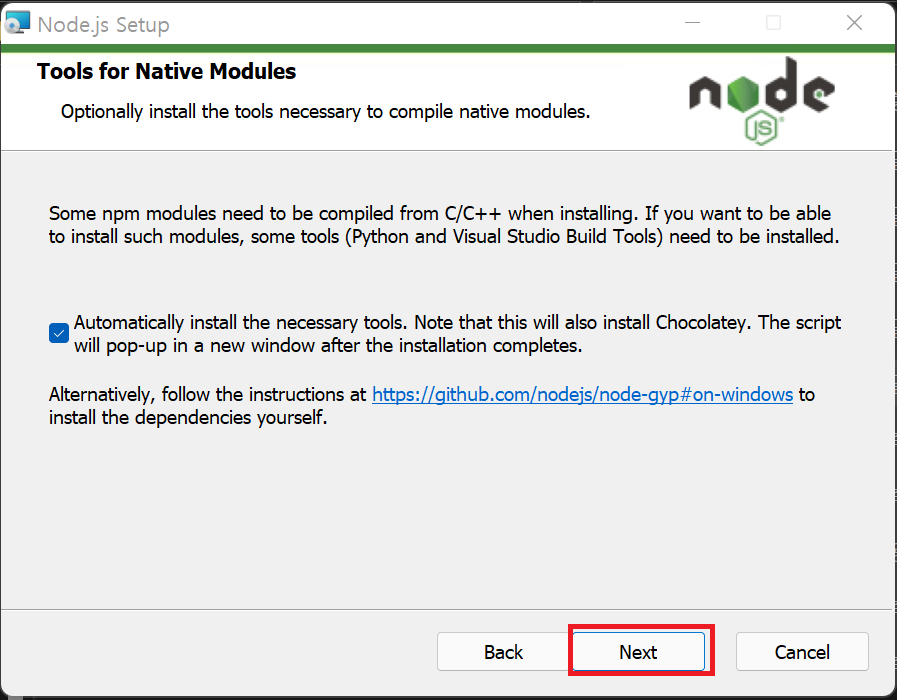
체크해주면 nodejs 개발에 필요한 중요 툴들을 자동으로 설치해준다.
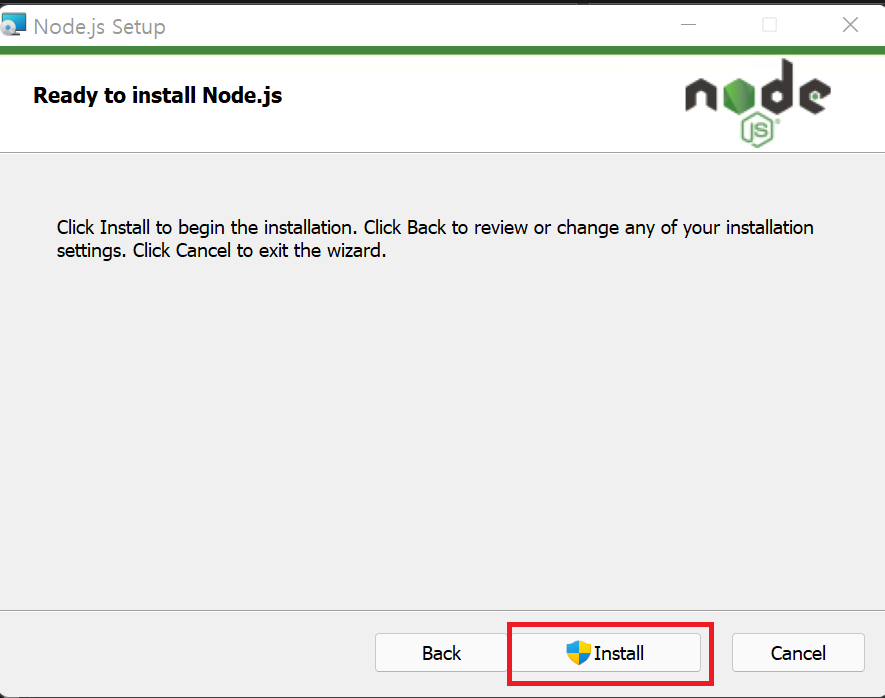

nodejs 필요한 툴 자동 설치
nodejs 설치를 Finish로 완료하게 되면 하단처럼 자동으로 command 창이 뜬다.
아무키나 누르면 된다니까 폭풍 엔터
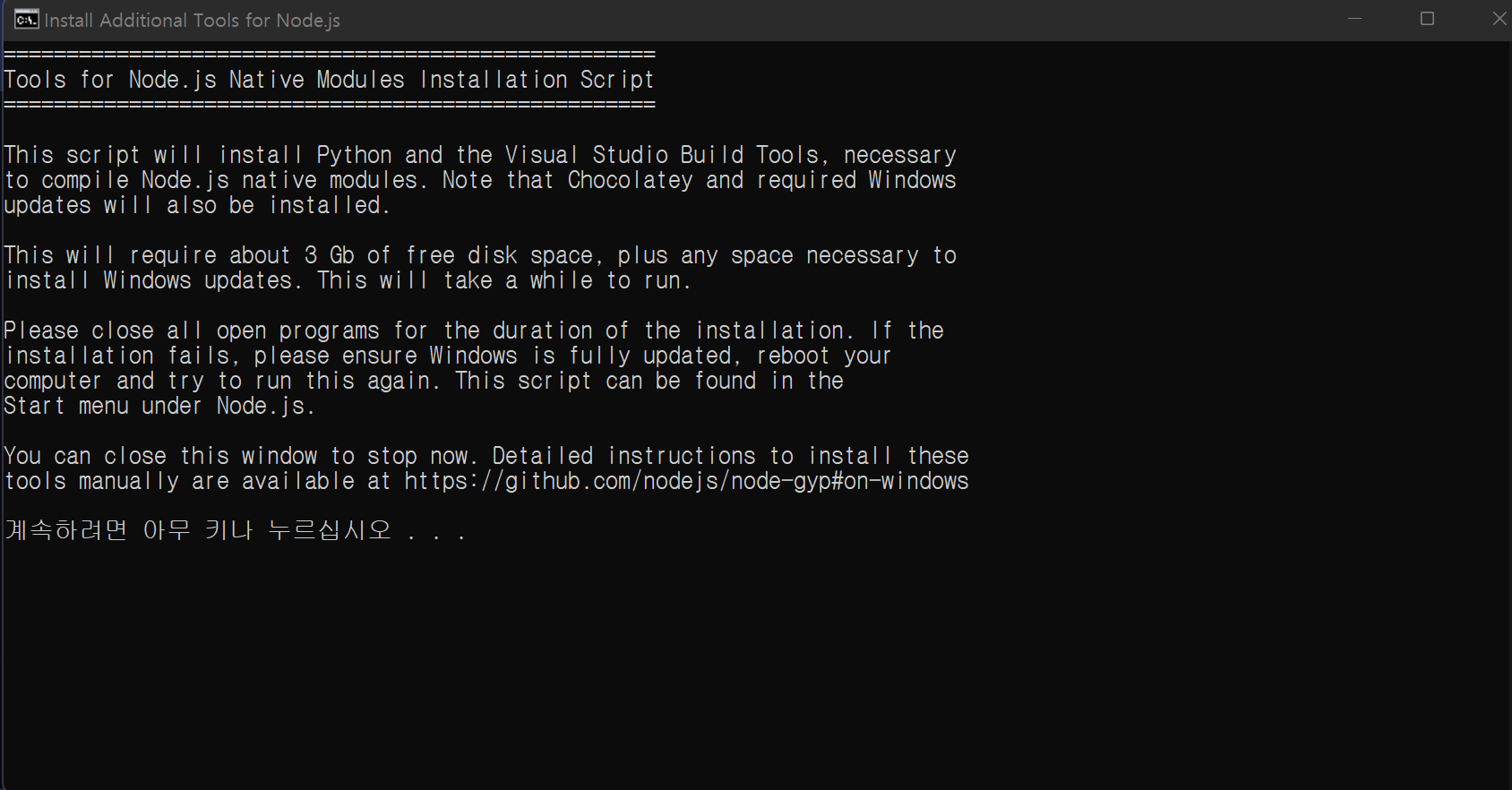
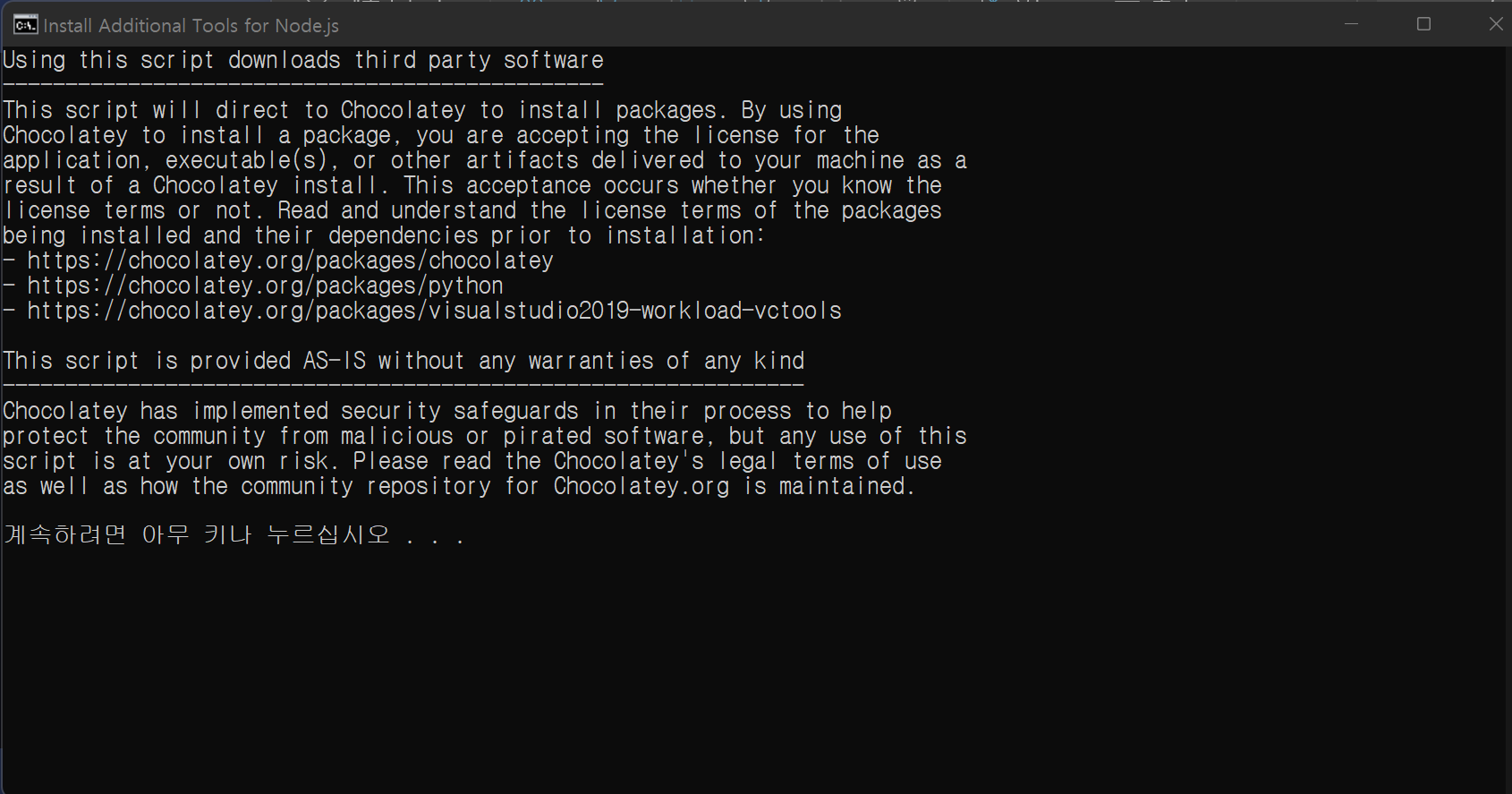
엔터키를 누르고나면 PowerShell 창이 뜬다.
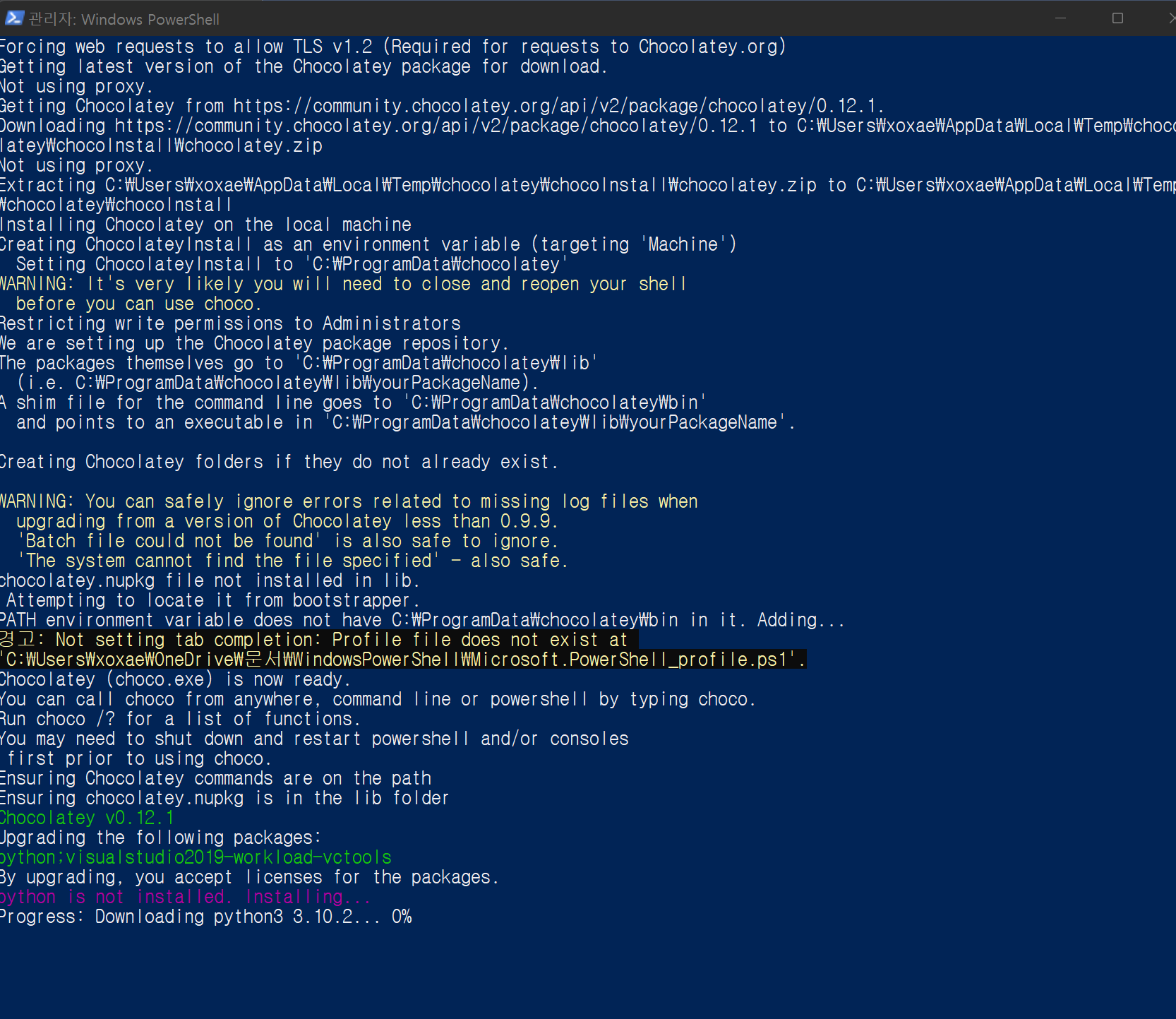
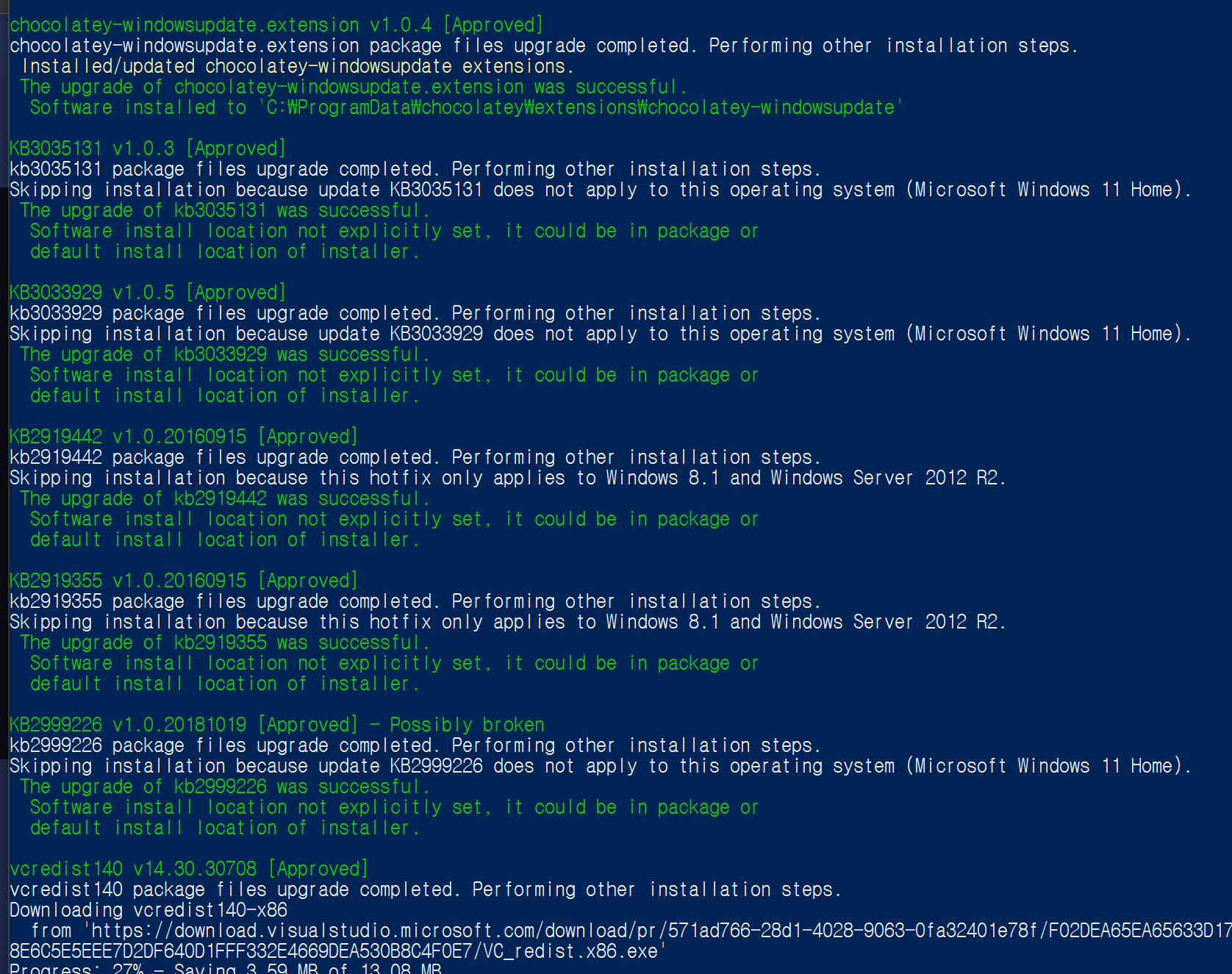
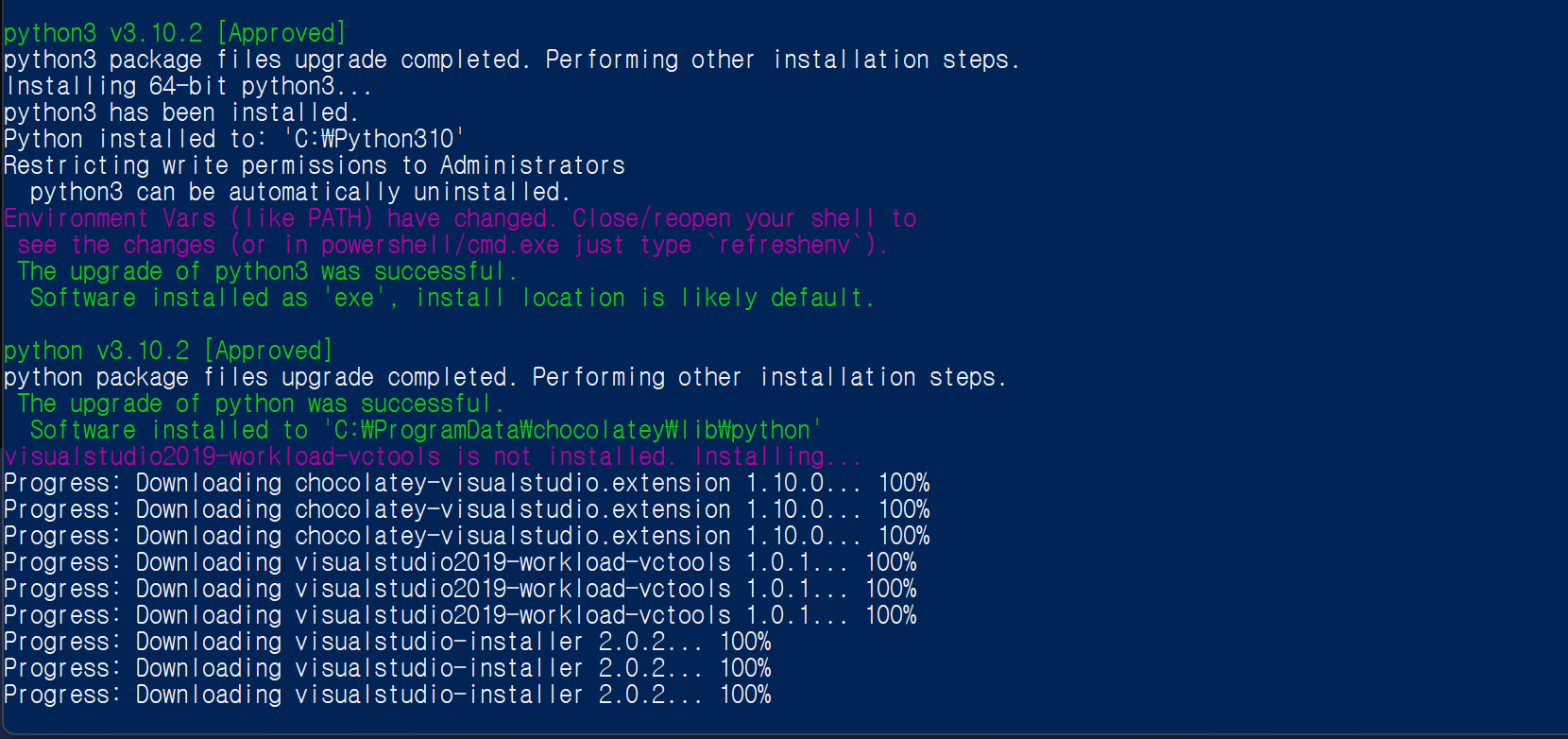
열심히 설치가 완료되면 PowerShell 창이 자동으로 꺼진다.
nodejs 설치 끝!
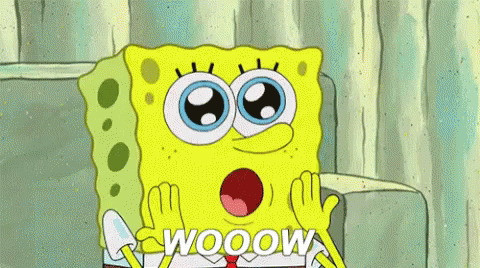
처음에 너무 오랫동안 안꺼져서 뭐지.....ㅎ 어딜 잘못한거지 살짝 멘붕이 올뻔!
설치 테스트
설치가 완료됬다면 제대로 설치됬는지 꼭 확인해봐야한다.
nodejs 버전을 확인할 수 있는 node --version
npm (Node Packaged Manager) 도 제대로 설치되었는지 확인 npm --version
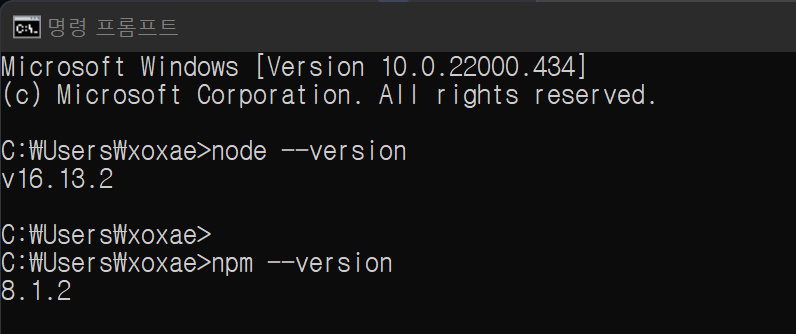
내가 설치한 버전이 제대로 뜬다면 설치 완료!
간단하게 노드 실행으로 테스트해보기
node 라고 명령어를 입력하면 node 입력 커맨드 창으로 전환
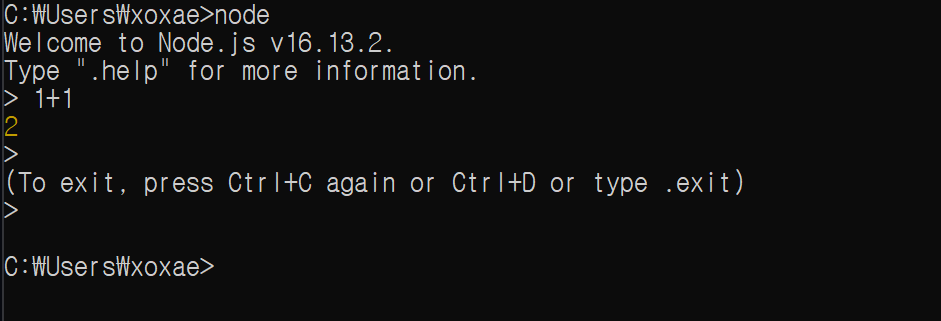
저는 brackets 를 사용하면서 nodejs 테스트를 하고 있기 때문에 미리 만들어진 test1.js 파일을 노드 실행해보기
해당 경로로 이동 후, node test1.js
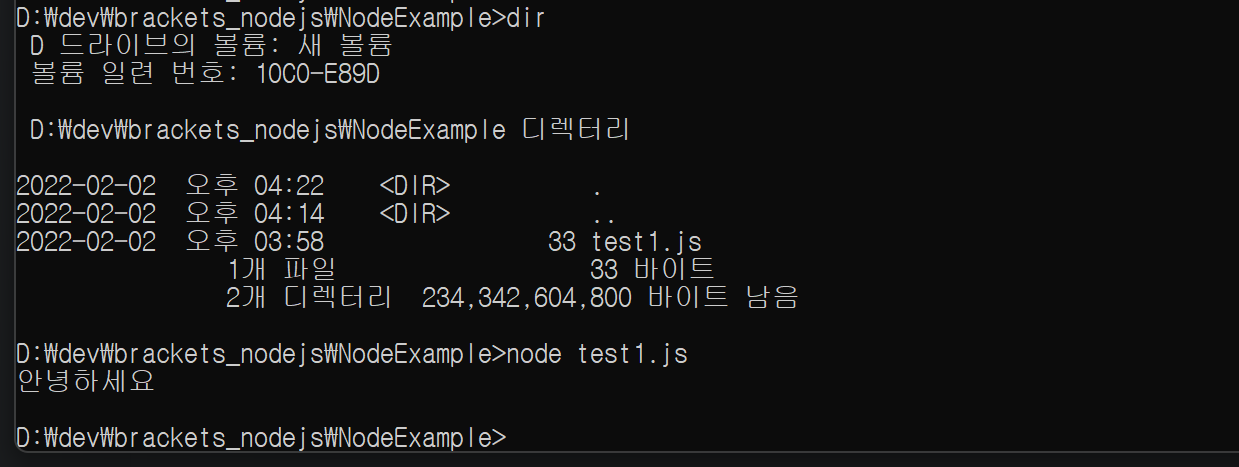
test1.js 파일엔
console.log('안녕하세요');정도의 간단한 코드만 입력했기 때문에, node test1.js 실행 시, 해당 문자열 출력 되는걸 확인!
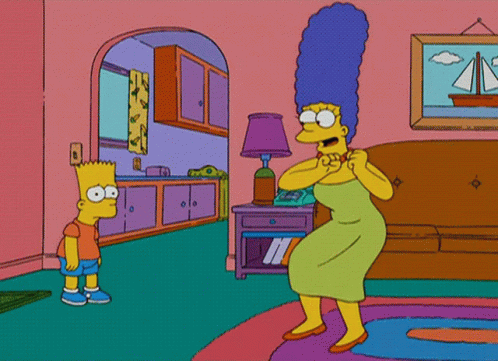
야호 이제 nodejs 공부하러가야지!!!!!!!😆